"Spooler SubSystem App" là gì và tại sao lại chạy trên máy tính?
Nếu tìm kiếm xung quanh Task Manager, bạn có thể sẽ thấy một quá trình có tên là "Spooler SubSystem App", "Print Spooler" hoặc spoolsv.exe. Quá trình này là một phần bình thường của Windows và xử lý việc in. Nếu quá trình này liên tục sử dụng một lượng lớn tài nguyên CPU trên hệ thống của bạn, thì đó mới là có vấn đề.
Spooler SubSytem App là gì?
Spooler SubSystem là quá trình có trách nhiệm quản lý công việc in và fax trong Windows và tệp tin thực được đặt tên là spoolsv.exe.
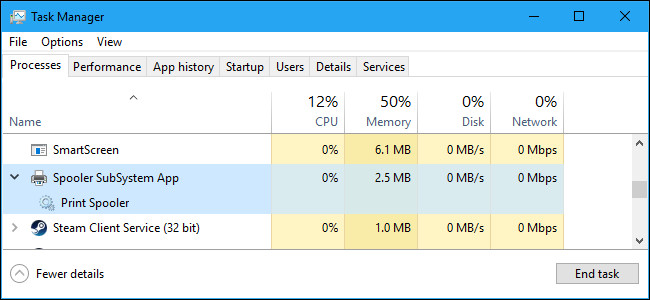
Khi bạn in một cái gì đó, lệnh in này sẽ được gửi đến dịch vụ print spooler có trách nhiệm giao nó cho máy in. Nếu máy in ngoại tuyến hoặc bận, dịch vụ print spooler sẽ giữ lệnh in và chờ cho đến khi máy in sẵn sàng in.
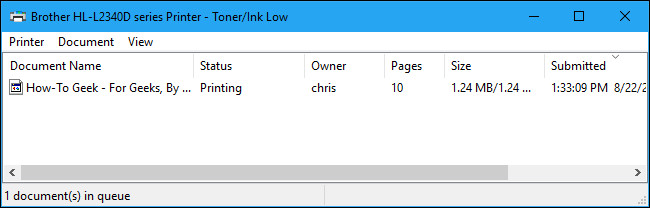
Quá trình này cũng xử lý tương tác khác với máy in bao gồm cả cấu hình máy in. Bạn không thể nhìn thấy danh sách các máy in đã cài đặt nếu vô hiệu hóa nó. Bạn cần quá trình này nếu muốn in hoặc gửi fax trên máy tính Windows.
Tại sao quá trình này lại sử dụng quá nhiều tài nguyên CPU?
Quá trình này thường không sử dụng nhiều tài nguyên máy tính của bạn. Nó sẽ sử dụng một số tài nguyên CPU khi in và đó là bình thường.
Trong một số trường hợp, người dùng nhận được thông báo quá trình spoolsv.exe sử dụng nhiều tài nguyên CPU. Điều này có nghĩa là đã xảy ra một vấn đề nào đó trong hệ thống in của Windows. Các vấn đề có thể có thể bao gồm hàng đợi in nhiều, driver hoặc các tiện ích máy in lỗi hoặc máy in cấu hình sai.
Trong trường hợp này, bạn nên chạy trình khắc phục sự cố máy in của Windows. Trên Windows 10, hãy đến Settings > Update & security > Troubleshoot và chạy trình khắc phục sự cố máy in. Trên Windows 7, bạn sẽ tìm thấy trình khắc phục sự cố máy in trong Control Panel > System and Security > Find and Fix Problems. Nó sẽ tự động tìm và khắc phục các vấn đề liên quan đến in.
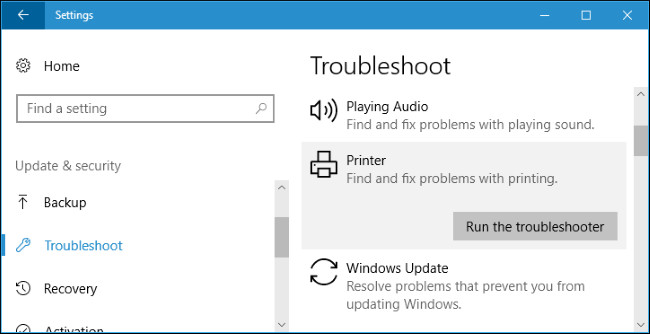
Nếu trình khắc phục sự cố máy in không thể tìm và khắc phục sự cố, hãy tìm danh sách các máy in đã cài đặt. Trên Windows 10, hãy đến Settings > Devices > Printers & scanners. Trên Windows 7, hãy vào Control Panel > Hardware and Sound > Devices and Printers.
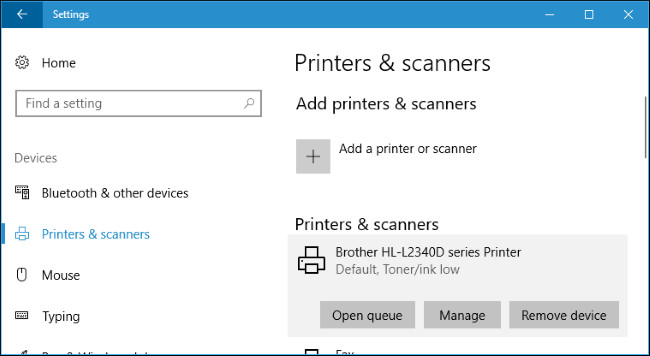
Mở hàng đợi của mỗi máy in bằng cách nhấp vào máy in và chọn “Open queue” trên Windows 10 hoặc bằng cách nhấp đúp vào máy in Windows 7. Nếu có bất kỳ lệnh in nào mà bạn không cần, hãy nhấp chuột phải vào chúng và chọn “Cancel”. Bạn cũng có thể nhấp vào Printer > Cancel All Document trong cửa sổ hàng đợi in để hủy tất cả lệnh in.
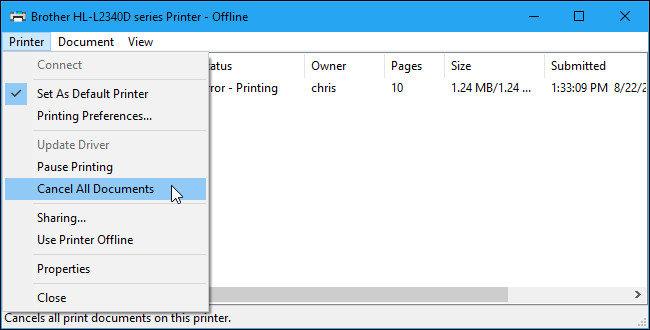
Trong một số trường hợp, bạn có thể phải xóa bỏ tất cả các máy in đã cài đặt của mình và sau đó sử dụng “Add a printer” để thêm và cấu hình lại chúng. Thậm chí bạn có thể phải gỡ cài đặt driver và các tiện ích máy in, cài đặt những driver mới nhất từ trang web của nhà sản xuất.
Có thể vô hiệu hóa quá trình Spooler SubSystem App?
Không có lý do để vô hiệu quá trình này. Nó là quá trình cần thiết để bạn có thể in (hoặc fax) bất cứ thứ gì. Nếu bạn không sử dụng máy in, nó hầu như không sử dụng tài nguyên hệ thống. Tuy nhiên, Windows cho phép bạn vô hiệu hóa quá trình này.
Nếu thực sự muốn vô hiệu hóa quá trình này, bạn có thể vô hiệu hóa dịch vụ Print Spooler. Để làm như vậy, mở ứng dụng Services bằng cách nhấn tổ hợp phím Windows + R, gõ "services.msc" và nhấn Enter.
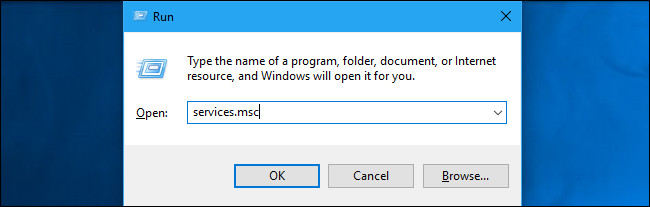
Xác định vị trí "Print Spooler" trong danh sách các dịch vụ và nhấp đúp vào nó.
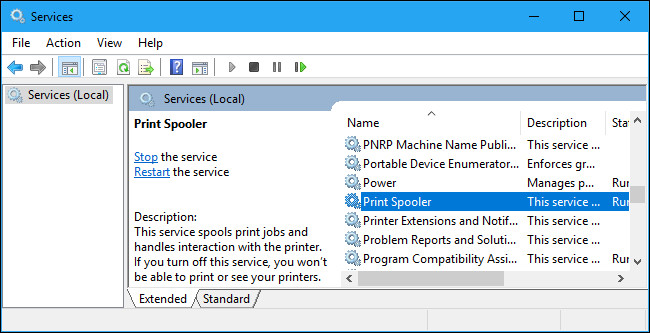
Nhấp vào nút "Stop" để dừng dịch vụ và quá trình spoolsv.exe sẽ biến mất khỏi Task Manager. Bạn cũng có thể thiết lập "Startup type" thành "Disabled" để ngăn không cho spooler tự động khởi động khi bạn khởi động máy tính.
Hãy nhớ rằng, bạn sẽ không thể in, fax, hoặc thậm chí xem danh sách các máy in đã được cài đặt cho đến khi bạn kích hoạt lại dịch vụ này.
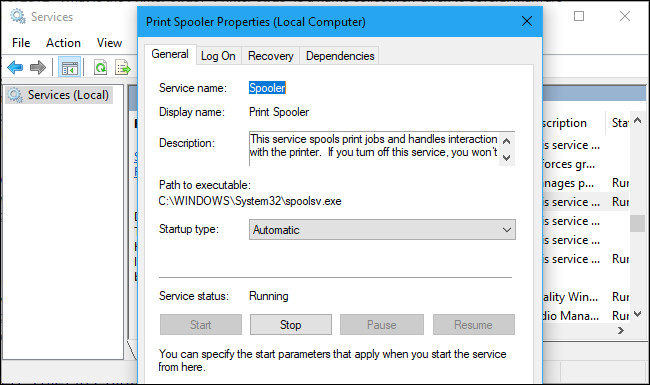
Spooler SubSystem App là một loại virus?
Quá trình này là một phần bình thường của Windows. Tuy nhiên, một số ứng dụng phần mềm độc hại cố gắng “cải trang” thành quá trình Windows hợp pháp để tránh bị phát hiện. Tệp thực được đặt tên là spoolsv.exe và nằm trong C:\Windows\System32.
Để kiểm tra vị trí của tệp, bấm chuột phải vào quá trình Spooler SubSystem App trong Task Manager và chọn "Open file location".
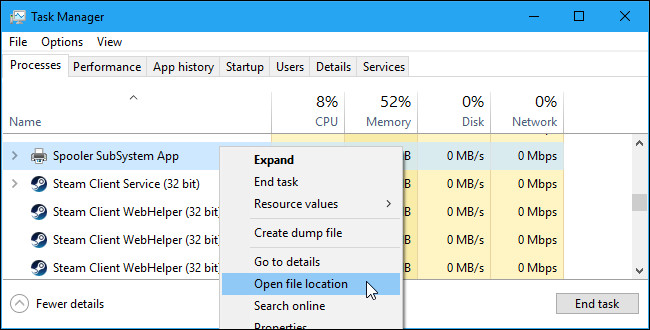
Bạn sẽ thấy tệp spoolsv.exe trong C:\Windows\System32.
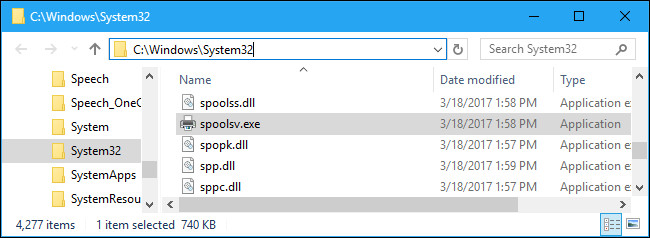
Nếu nhìn thấy một tệp ở vị trí khác, thì có thể đó là phần mềm độc hại ngụy trang thành quá trình spoolsv.exe. Quét bằng ứng dụng chống virus ưa thích của bạn để tìm và khắc phục bất kỳ sự cố nào trên hệ thống.
Bạn nên đọc
-

Hướng dẫn cách kiểm tra và cài đặt địa chỉ IP cho máy in
-

Công thức tính Diện tích hình vuông, tính Chu vi hình vuông
-

Cách khắc phục lỗi Windows không kết nối với máy in
-

Hướng dẫn tạo và sử dụng file BAT trên Windows
-

Cách kết nối cổng USB máy in 2.0 vào cổng USB 3.0 trên Windows 10
-

Hướng dẫn cài đặt máy in Canon LBP 2900 trên Windows
-

Facebook thử nghiệm tính năng tạm tắt thông báo từ bạn bè trên News Feed
-

Chuyển từ cơ số 16 sang cơ số 10
-

Tại sao máy in không in được và cách khắc phục
Theo Nghị định 147/2024/ND-CP, bạn cần xác thực tài khoản trước khi sử dụng tính năng này. Chúng tôi sẽ gửi mã xác thực qua SMS hoặc Zalo tới số điện thoại mà bạn nhập dưới đây:
Cũ vẫn chất
-

101 câu nói hay về bảo vệ môi trường, khẩu hiệu bảo vệ môi trường truyền động lực
2 ngày 2 -

Cách đánh số trang kết hợp i ii iii và 1, 2, 3 trên Word
2 ngày -

Cách xóa phông online, xóa background ảnh cực dễ
2 ngày 3 -

Hàm range() trong Python
2 ngày 1 -

Code Nấm Lùn Tiến Lên mới nhất, giá trị nhất
2 ngày 4 -

Cách xem phim Gia đình mình vui bất thình lình online
2 ngày -

3 cách highlight ô hoặc hàng trong Excel
2 ngày -

30+ Câu đố về cây cối cho trẻ
2 ngày -

Những địa điểm bí ẩn, kỳ lạ xuất hiện Google Earth khiến con người kinh ngạc
2 ngày 5 -

Cách tải Supermarket Simulator PC
2 ngày
 Công nghệ
Công nghệ  AI
AI  Windows
Windows  iPhone
iPhone  Android
Android  Học IT
Học IT  Download
Download  Tiện ích
Tiện ích  Khoa học
Khoa học  Game
Game  Làng CN
Làng CN  Ứng dụng
Ứng dụng 









 Linux
Linux  Đồng hồ thông minh
Đồng hồ thông minh  macOS
macOS  Chụp ảnh - Quay phim
Chụp ảnh - Quay phim  Thủ thuật SEO
Thủ thuật SEO  Phần cứng
Phần cứng  Kiến thức cơ bản
Kiến thức cơ bản  Lập trình
Lập trình  Dịch vụ công trực tuyến
Dịch vụ công trực tuyến  Dịch vụ nhà mạng
Dịch vụ nhà mạng  Quiz công nghệ
Quiz công nghệ  Microsoft Word 2016
Microsoft Word 2016  Microsoft Word 2013
Microsoft Word 2013  Microsoft Word 2007
Microsoft Word 2007  Microsoft Excel 2019
Microsoft Excel 2019  Microsoft Excel 2016
Microsoft Excel 2016  Microsoft PowerPoint 2019
Microsoft PowerPoint 2019  Google Sheets
Google Sheets  Học Photoshop
Học Photoshop  Lập trình Scratch
Lập trình Scratch  Bootstrap
Bootstrap  Năng suất
Năng suất  Game - Trò chơi
Game - Trò chơi  Hệ thống
Hệ thống  Thiết kế & Đồ họa
Thiết kế & Đồ họa  Internet
Internet  Bảo mật, Antivirus
Bảo mật, Antivirus  Doanh nghiệp
Doanh nghiệp  Ảnh & Video
Ảnh & Video  Giải trí & Âm nhạc
Giải trí & Âm nhạc  Mạng xã hội
Mạng xã hội  Lập trình
Lập trình  Giáo dục - Học tập
Giáo dục - Học tập  Lối sống
Lối sống  Tài chính & Mua sắm
Tài chính & Mua sắm  AI Trí tuệ nhân tạo
AI Trí tuệ nhân tạo  ChatGPT
ChatGPT  Gemini
Gemini  Điện máy
Điện máy  Tivi
Tivi  Tủ lạnh
Tủ lạnh  Điều hòa
Điều hòa  Máy giặt
Máy giặt  Cuộc sống
Cuộc sống  TOP
TOP  Kỹ năng
Kỹ năng  Món ngon mỗi ngày
Món ngon mỗi ngày  Nuôi dạy con
Nuôi dạy con  Mẹo vặt
Mẹo vặt  Phim ảnh, Truyện
Phim ảnh, Truyện  Làm đẹp
Làm đẹp  DIY - Handmade
DIY - Handmade  Du lịch
Du lịch  Quà tặng
Quà tặng  Giải trí
Giải trí  Là gì?
Là gì?  Nhà đẹp
Nhà đẹp  Giáng sinh - Noel
Giáng sinh - Noel  Hướng dẫn
Hướng dẫn  Ô tô, Xe máy
Ô tô, Xe máy  Tấn công mạng
Tấn công mạng  Chuyện công nghệ
Chuyện công nghệ  Công nghệ mới
Công nghệ mới  Trí tuệ Thiên tài
Trí tuệ Thiên tài